Selam olsun sevgili takipçilerimiz bugün konuşacağız
Yönlendirici ZXHN H168N ayarlarının çalışmasını açıklayın
ZTE VDSL BİZ ZXHN H168N V3-1
ZXHN H168N V3-1
BİZ ZXHN H168N
ZXHN H168N
Abu 5 pound ayda yüksek hız
Ve bu yüksek hızlı yönlendirici VDSL Saniyede 200 megabayta kadar yüksek hızları destekler.
Bu yönlendirici bir yönlendirici türüdür ultra hızlı hangi özelliği devre dışı bırakır VDSL Şirket tarafından öne sürülenler ve bunlar:yönlendirici ekolife dg8045 و yönlendirici ZXHN H168N V3-1 و TP-Link VDSL VN020-F3 Yönlendirici و Huawei DN8245V Süper Vektör Yönlendirici.
Yaptığımız ilk şey, yönlendirici sayfasının adresini girmek
Hangi
Yönlendirici sayfası sizinle birlikte açılmazsa çözüm nedir?
Bu sorunu çözmek için lütfen bu konuyu okuyun
tekrarını yaparsam Fabrika ayarları ayarlamak Veya yönlendirici yeni ise aşağıdaki şekilde gösterildiği gibi size görünecektir.
Açıklama sırasında, her resmi açıklamasının altında bulacaksınız.
Yönlendirici ana sayfası ZXHN H168N
Burada sizden yönlendirici sayfası için kullanıcı adı ve şifre ister.
Çoğu durumda, admin olacak ve şifre admin olacaktır.
Lütfen bazı yönlendiricilerde 'kullanıcı adının' admin küçük ikinci olduğunu ve hemoroidin yönlendiricinin arkasında olacağını unutmayın.
Buradan ZXHN H168N router'ın durumunu, ona bağlı cihazları ve router'ın servis durumunu gösterir.
Servis sağlayıcıya bağlanmak için buradan ZXHN H168N yönlendiricinin ayarlarını değiştirin.
Ve buradan
VDSL özelliğini etkinleştirin
Bu konu ile ilgili makalemizde zaten açıklanmıştır. Yönlendiricide VDSL nasıl çalıştırılır
Etkinleştirmek için son form olmak VDSL Aşağıdaki resim gibi
Bundan sonra yapmamız için resimde görüldüğü gibi bu sayfa karşınıza çıkacaktır.
ZXHN H168N yönlendirici için hızlı ayarlar çalışır
Servis sağlayıcının kullanıcı adı ve şifresinin 5 sıfırının yerini yazıp tuşuna basıyoruz. sonraki
Ardından, bu Wi-Fi ayarları sayfası ağın adını ve şifresini gösterecektir.
Ve buradan
ZXHN H168N Yönlendirici için Wi-Fi Ayarları
SSID Adı Bu WiFi ağının adıdır ve İngilizce olmalıdır
SSID GİZLE Bu, WiFi ağını gizlemek içindir
WPA parolası Bu bir WiFi şifresidir ve en az 8 rakam, harf veya sembolden oluşmalıdır.
maksimum müşteri Bu, Wi-Fi ağına bağlanabilecek cihaz sayısını sınırlamak içindir.

Daha sonra router sayfasının detaylarını aşağıdaki anlatımda detaylı olarak takip ediyoruz.
buradan
Servis sağlayıcıyla iletişim kurmak için yönlendirici ayarlarını değiştirin
Ve buradan
ZXHN H168N yönlendirici fabrika ayarlarına nasıl sıfırlanır
Yönlendiriciyi fabrika ayarlarına sıfırlamak veya yönlendirici sayfasından yönlendirici Yazılım Sıfırlama ayarlarını silmek için aşağıdakileri izleyin:
- Bana tıkla Yönetim ve Teşhis
- sonra basın Sistem Yönetimi
- sonra basın Cihaz yönetimi
- sonra basın Fabrika Sıfırlama Yönetimi
- sonra seç Fabrika ayarları
buradan
Ayarların yedek kopyasını oluşturabilir ve onları geri yükleyebiliriz.
Ve buradan
ZXHN H168N yönlendirici sayfasının şifresi nasıl değiştirilir
Yönlendirici sayfasının şifresini nasıl değiştireceğiniz aşağıda açıklanmıştır
- Bana tıkla Yönetim ve Teşhis
- sonra basın Hesap Yönetimi
- sonra basın Yönetici Hesabı Yönetimi
- Yönlendiricinin arkasına eski şifreyi yazın
- Ardından yeni şifreyi yazın ve tekrar onaylayın
- sonra basın Tamam verileri kaydetmek için.
Ve buradan
MTU ayarı nasıl değiştirilir
Ve buradan
ZXHN H168N Router Hat Kodu Nasıl Değiştirilir
İşte nasıl ayarlanacağı ADSL MODÜLASYONU Sabit hattın kalitesini yükseltmek için yönlendiricide
- Bana tıkla Internet
- Ardından WAN
- Ardından DSL
- Sonra bana tıkla DSL modülasyon Parametreleri
O zaman bir seçim yap modülasyon sana yakışan - Sonra bana tıkla Tamam verileri kaydetmek için.
ADSL ve VDSL'de modülasyon türleri, sürümleri ve geliştirme aşamaları

değişim ZXHN H168N Yönlendirici için İsteğe Bağlı Arama Ayarı
Ve buradan
Wi-Fi ayarlarını yapmanın başka bir yolu
Ve buradan
ZXHN H168N yönlendirici sayfasının içinden Wi-Fi özelliğinin nasıl kapatılacağına ilişkin açıklama
buradan
ZXHN H168N yönlendiricinin Wi-Fi ağının nasıl gizleneceğini açıklayın
buradan
Wi-Fi modunu değiştirin, ağ aralığını değiştirin ve frekansını ayarlayın
buradan
WiFi ağının yayın kanalını seçin
buradan
WPS özelliğini devre dışı bırakın
buradan
Servis sağlayıcınızdan aldığınız global IP adresiniz
Dosyaların indirme hızı / yükleme hızı - Yukarı akıntı aşağı akıntı
Buradan, servis sağlayıcı aracılığıyla yönlendiricinin hızının ve sabit hattın kalitesinin nasıl öğrenileceğine dair bir açıklama
Yönlendiricinin aldığı gerçek hızı bulmak için aşağıdakileri yapın:
- Bana tıkla Internet
- sonra basın Durum
- sonra basın DSL
- sonra basın DSL Bağlantı Bilgileri
Buradan yapabilirsiniz
Wi-Fi ağına hangi cihazların bağlı olduğunu öğrenin
Ağa bağlı cihazların sayısını bilmek
- Bana tıkla Yerel ağ
- Ardından LAN
- Ardından IPv4
- Sonra bana tıkla Ayrılan Adres ( DHCP
ya da buradan
Bir kabloyla bağlanan her bir cihazı ve ne kadar ağ verisi kullandığını öğrenmek için aşağıdaki resme bakın.
Buradan nasıl
Güvenlik duvarını devre dışı bırak
أو
buradan
yönlendirici uzaktan kumanda ayarları
İkinci IP, servis sağlayıcı ile statik bir IP'ye abone olduysanız, böylece ona başka herhangi bir yerden erişebilirsiniz.
buradan
DHCP Ayarları
Dahili mesajların dağıtılmasından sorumludur.
buradan
DHCP'yi devre dışı bırak
buradan
NAT'ı devre dışı bırak
buradan
NAT Kuralları Nasıl Çalışır?
Ve buradan
DNS'yi manuel olarak ekleme
İşte nasıl ekleyeceğiniz DNS Yönlendirici için aşağıdaki adımları izleyin
- Bana tıkla Yerel ağ
- sonra LAN sonra IPv4
- sonra basın DHCP Sunucusu
- O zaman beni düzelt Birincil DNS:
- Ve beni haklı çıkar İkincil DNS :
- Sonra bana dokun Tamam
buradan
Yönlendiricide bir bağlantı noktası nasıl açılır
Ve buradan
Yönlendirici ayarlarını servis sağlayıcıyla iletişim kuracak şekilde değiştirin
Aşağıdaki resimdeki açıklamada görüldüğü gibi servis sağlayıcının kullanıcı adı ve hemoroid üzerinden
İşte nasıl ekleyeceğiniz MTU Hizmetin Kullanıcı Adı ve Şifresi
- Bana tıkla Internet
- Ardından WAN
- Ardından DSL Bağlantısı
- Sonra bana tıkla PVC0
Yönlendiricinin başka bir sürümünden başka bir yol

Buradan yönlendiricinin hat kodunu değiştirin
Ve abone olduğumuz paketi korumak için hızı düşürmek için kullanabiliriz ve bunu ayrı bir başlıkta açıklayacağız ve ayrıca burada açıkladığımız ve bu sorunu çözmeye yardımcı olan başka bir yöntem ve bu yöntem Yönlendiricinin internet hızının nasıl belirleneceğini açıklayın
buradan
Kablosuz bağlantı ayarları
Wi-Fi ağının SSID adını ve parolasını değiştirmek ve ağın nasıl gizleneceği SSID'yi gizle
- basın yerel ağ
- sonra WLAN
- sonra WLAN SSID ayarları
- SSID Adı Bu WiFi ağının adıdır ve İngilizce olmalıdır
- WPA/WPA2-PSK-TKIP/AES Şifreleme tipi
- SSID GİZLE Bu, WiFi ağını gizlemek içindir
- WPA parolası Bu bir WiFi şifresidir ve en az 8 rakam, harf veya sembolden oluşmalıdır.
- maksimum müşteri Bu, Wi-Fi ağına bağlanabilecek cihaz sayısını sınırlamak içindir.
- sonra basın Tamam
Başka bir yönlendiriciyi serbest bırakmanın başka bir yolu
ZXHN H168N Yönlendirici için MAC filtre ayarları
MAC Filtresi ekleyerek ağı korumak için
- Bana tıkla Yerel ağ
- sonra basın WLAN
- sonra basın WLAN Gelişmiş
- sonra basın Erişim Kontrol Modu Yapılandırması
- Sonra arasında seçim yapın
ال Beyaz Liste Bir Wi-Fi ağına bağlanabilen cihazlar anlamına gelir
ال Kara Liste Engellenen, engellenen veya bu cihazları Wi-Fi ağına bağlaması engellenen cihazlar anlamına gelir. - sonra basın Tamam verileri kaydetmek için.
- sonra basın Erişim Kontrolü-Kural Yapılandırması
Eklenen her cihaz için herhangi bir isim yazmak için - Sonra ekleyin MAC Adresi
- sonra basın Tamam verileri kaydetmek için.
ZXHN H168N yönlendirici sayfası üzerinden ping işlemi
yapmak ping atmak PC veya dizüstü bilgisayar yerine yönlendirici sayfası aracılığıyla aşağıdakileri izleyin:
- Bana tıkla Yönetim ve Teşhis
- sonra basın Tanı
- sonra basın PING Teşhisi
ZXHN H168N yönlendirici sayfası üzerinden takip edin 
Ve çalışmak Iz Yönlendirici sayfasından bir web sitesinde aşağıdakileri yapın:
- Bana tıkla Yönetim ve Teşhis
- sonra basın Tanı
- sonra basın İz Yolu Teşhisi
ilgini çekebilir WE ISP üzerinde çalışmak için ZXHN H168N V3-1 Yazılım Yönlendiricisini bu bağlantı üzerinden indirin
ZTE ZXHN H168N Yönlendirici hakkında bazı bilgiler
- Desteklenen standartlar: VDSL2 vektörü/ADSL/ADSL2/ADSL2+.
- Protokoller: IPv4 ve IPv6'yı destekler.
- 11n (2×2) 2.4 GHz Üstün performans ve kapsama alanı için bu cihaz, yüksek hızlı veri ve multimedya uygulamaları için kararlı ve güvenilir kablosuz bağlantılar sunar.
- Güvenli Wi-Fi bağlantıları, en yüksek düzeyde WPA/WPA2 güvenliği sağlar.
- Ağ şifrelemesi: 64, 128 bit ve Kablosuz MAC Filtreleme.
- Hepsi bir arada modem (NAT yönlendirici ve Wi-Fi erişim noktası).
- Yönlendirici koruması: SPI, ACL ve Dos saldırısını önler - WPA/WPA2, WPA-PSK, WPA2-PSK ve WEP.
- Bağlantı Noktası Sayısı: 4 x LAN, 1 x Tümleşik WAN, 1 x RJ11, 1 x USB 2.0.
- Yalnızca bir yıl boyunca yönlendirici garantisi
- Fiyatı: %400 katma değer vergisi hariç 14 Mısır lirası ve yönlendiriciye aylık 5 lira ücret ile şirket aracılığıyla taksitli ödeme yapılabilmektedir.
Şunları da görmek ilginizi çekebilir:
- Yönlendiricinin wifi şifresi nasıl değiştirilir
- Tamamen yeni My We uygulamasının açıklaması, sürüm 2021
- İnternet paketimizin tüketimini ve kalan konser sayısını iki şekilde nasıl öğrenebilirim?
- Yönlendiricide VDSL nasıl çalıştırılır
- Yönlendirici TE Verilerinin (Wii) ayarlarının çalışmasının açıklaması
- TP-Link yönlendirici ayarlarının açıklaması
- Tüm yönlendirici türleri için DNS değişikliği açıklaması
- Huawei h5630 v2 ve dg8045 yönlendirici için Mac filtresinin çalışmasını açıklayın
- Yeşil ZTE yönlendirici için mac filtresinin çalışmasının açıklaması
- Her tür WE yönlendiricisini bir erişim noktasına dönüştürmenin açıklaması
Herhangi bir sorunuz veya öneriniz varsa, lütfen yorum bırakın, hemen cevap vereceğiz.
Ayrıca, WE ZXHN H168N V3-1 yönlendiricinin nasıl kurulacağını bilmek için bu makaleyi faydalı bulacağınızı umuyoruz, görüşlerinizi yorumlarda paylaşın.



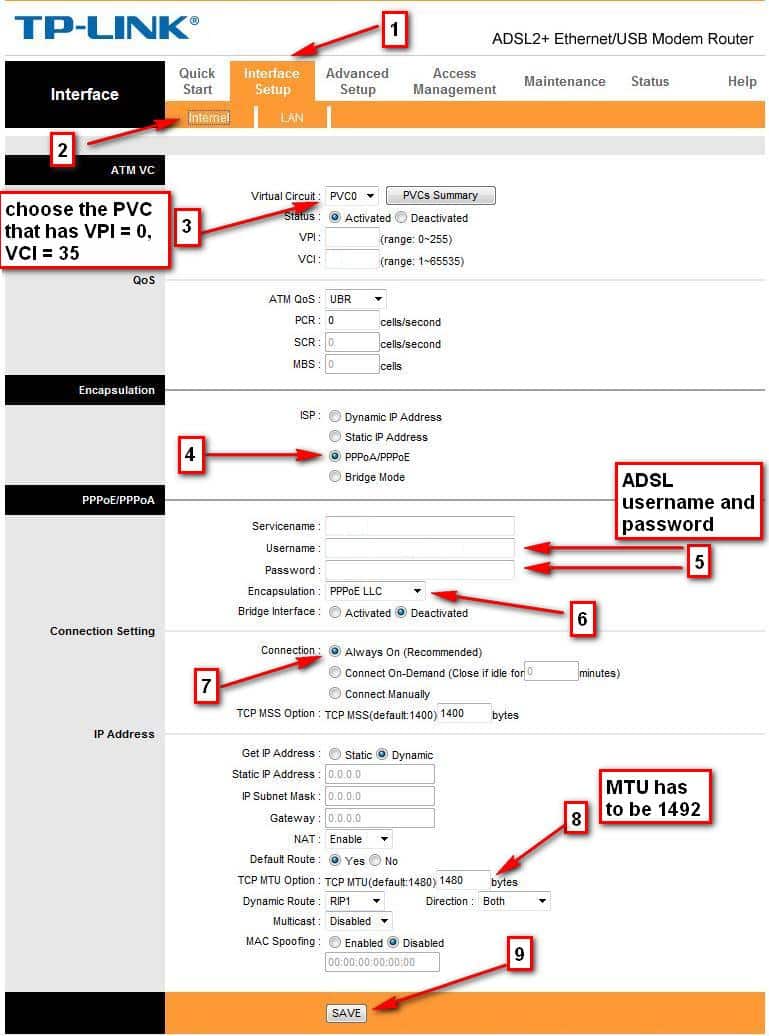



































































Güzel anlatım için binlerce teşekkürler Router detaylarının videolu anlatımı olsaydı keşke
Ya Rabbi, sana faydamız dokunacak ve her zaman senin iyi düşüncende olacağız.
Yönlendirici Vodafone'da nasıl ayarlanır
Hoşgeldiniz Abdullah Bey
Vodafone olan İnternet servis sağlayıcısının kullanıcı adı ve şifresini değiştirmekle aynı ayarlar, onlarla iletişim kurun ve kullanıcı adı ve şifreyi alın ve ardından yönlendirici için aynı ayarları bu şekilde yapın.
Ve içten saygılarımı kabul et
Ağ nasıl gizlenir ve nasıl gösterilir
Hoş Geldiniz efendim Ahmed
Bu yönlendiricinin Wi-Fi ağını gizlemek ve göstermek için
Yaptığımız ilk şey üzerine tıklamak Yerel ağ
sonra WLAN
sonra WLAN SSID Ayarları
sonra WLAN SSID-1
SSID Adı = Bu, Wi-Fi ağının adıdır ve değiştirmek için İngilizce olarak değiştirmelisiniz
SSID Gizle = Bu, Wi-Fi ağını gizlemek ve göstermek içindir.Evet'e basarsak, Wi-Fi ağı gizlenecektir.
Şifreleme tipi = Bu, Wi-Fi ağı için şifreleme sistemidir ve seçilmesi tercih edilir.
WPA2-PSK-AES
WPA Parolası = Bu, Wi-Fi şifresidir, değiştirmeniz gerekiyorsa ve şifreyi değiştirmemeniz gerekiyorsa, sembol, harf veya sayı olsun 8 öğeden az olmaması ve en önemli şeyin harf oluşturmanızdır, yeni şifre ile tekrar ağa bağlanabilmeniz için büyük veya küçük olduğundan emin olmalısınız
maksimum müşteri = Wi-Fi ağına bağlanabilecek cihaz sayısını sınırlayabileceğiniz yer burasıdır.
Bu prosedürü gerçekleştirmek ve daha fazla açıklama için lütfen aşağıdaki resmi takip edin.
Ve içten saygılarımı kabul et
Aferin ve Tanrı seni ödüllendirsin
Hoş geldiniz, Bay Hassan Youssef
Aynen öyle Allah senden razı olsun
İyi vakit geçirmenize sevindik 🙂
Ve Tazkarnet ekibinin içten selamlarını kabul edin
Bu cihazı Vodafone'da kullanabilir miyim?
Harika bir anlatım, çok teşekkürler
Hoş geldiniz, Bay Ali abo saad
Üzgünüz, web sitemizi ziyaret ettiğiniz ve motive edici yorum yaptığınız için sizi onurlandırmaktan mutluluk duyuyoruz, Allah sizi ödüllendirsin
açıklama ve yardım için teşekkürler
Hoş geldiniz, Bayan Sarah Ahmed
Özür dilerim sizden faydalandığımız için mutluyuz
Her zaman iyi düşüncenizde olmayı umuyoruz
Saygılarımla, Ticket.net web sitesi
Yönlendiriciden porno sitelerini nasıl engellerim?
Hoşgeldin mahmoud
Lütfen buradan yönlendiriciden porno sitelerin nasıl engelleneceğini açıklayın
Porno siteleri nasıl engellenir, ailenizi nasıl korur ve ebeveyn kontrolünü nasıl etkinleştirirsiniz?
السلام عليكم
Belirli bir cihaz için Wi-Fi erişimi için saat 10:10 ile XNUMX:XNUMX arasında bir zaman belirlemek istiyorum
Ay boyunca aynı cihaz için GB sayısını sınırlamak mümkün müdür, örneğin 30 GB?
Allah seni hayırla mükafatlandırsın
Bu yönlendiriciye sahibim ve dizüstü bilgisayarım dışındaki tüm cihazlarla iyi çalışıyor.Neredeyse her dakika bağlantı kesiliyor. Bağlantısı kesiliyor ve tekrar geri geliyor (sinyal gücünde bir noktaya yanıt veriyor ve sonra kendi kendine geri geliyor) ve bu yüzden her zaman bilerek ağ diğer tüm cihazlar ve dizüstü bilgisayar ile çalışır.Diğer herhangi bir yönlendirici veya ağ ile sorunsuz bir şekilde bağlanır.Öte yandan, dizüstü bilgisayar ve yönlendirici birbirine bağlı değildir.
Hoş geldiniz profesör. Haitem
Wi-Fi ağının şifreleme şemasını şu şekilde değiştirmeyi deneyebilir misiniz? WPA/WPA2 PSK'sı Şifrelemeyi açık bırakın TKİP+AES Aynı sorun varsa deneyin, Wi-Fi ağ kartını güncellemeyi deneyebilir veya bir Wi-Fi USB harici USB deneyebilirsiniz.
Ne kadar harikasın, iyi şanslar, Allah'ın izniyle
Çok teşekkür ederim Profesör: Samir Othman
Nazik ziyaretinizden onur duyduk
Adsl internetime bağlı bu modem yönlendiricim var, menzili genişletmek ve interneti bana ulaşmadığı yerden alabilmek için ikinci bir yönlendirici koymak niyetindeyim, ikincisi aynı ağa bağlandığında diyor bende internet yok şimdi iki model denedim başarılı olamadım yardımcı olurmusunuz
Hoşgeldin: Greiver rojaları
Bu modemi ana yönlendirici üzerinden Maple'a bağlayıp bir Wi-Fi adı ve yeni veya farklı bir şifre girerek bir Wi-Fi genişleticiye dönüştürebilirsiniz.Detaylı bilgi için bu makaleyi inceleyebilirsiniz. ZXHN H168N V3-1 veya ZXHN H168N yönlendiriciyi bir WiFi genişleticiye veya erişim noktasına dönüştürün